Solución: aplicación Xbox '¡Ups! Parece que estás varado ...
Miscelánea / / August 04, 2021
La aplicación Xbox para Windows y dispositivos móviles es muy divertida de usar cuando se trata de mantenerse en contacto con amigos. Además, también ofrece compras, administración de instalaciones y, lo que es más importante, es útil cuando está fuera del alcance de su consola Xbox. Mientras tanto, muchos usuarios informan que la aplicación Xbox "¡Vaya! Parece que está varado... "El error aparece en la mayoría de las ocasiones mientras usa la aplicación.
Si también eres uno de los Aplicación Xbox usuarios y enfrentan el mismo problema en su PC o dispositivo Android o iOS, simplemente puede seguir esta guía para solucionarlo. Según los usuarios de la aplicación Xbox afectados, el mensaje de error particular dice "¡UPS! Parece que estás varado... Desliza hacia abajo para actualizar o vuelve a intentarlo más tarde ". Bueno, afortunadamente hemos proporcionado varias posibles soluciones para este problema y no hay nada de qué preocuparse.
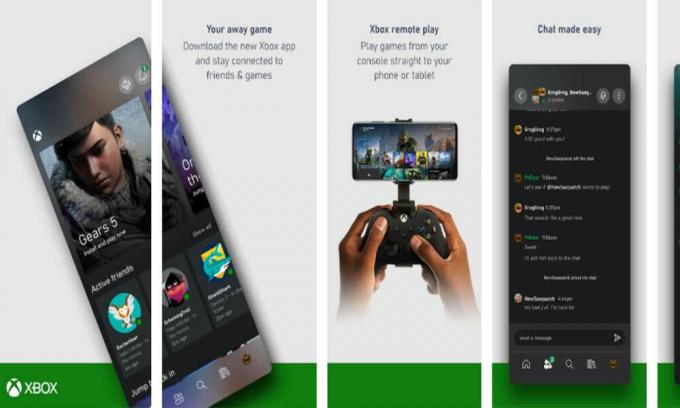
Contenido de la página
-
Solución: aplicación Xbox "¡Vaya!" Parece que estás varado... "en Android o iOS
- 1. Actualizar y reabrir la aplicación Xbox
- 2. Verificar el estado de la red Xbox
- 3. Reinstalar la aplicación Xbox
- 4. Póngase en contacto con el soporte técnico de Xbox
-
Pasos para reparar la aplicación Xbox "¡Vaya! Parece que estás varado... "en una PC con Windows
- 1. Reinicie su PC
- 2. Verificar el estado de la red Xbox
- 3. Prueba el restablecimiento de fábrica de la aplicación Xbox
- 4. Póngase en contacto con el soporte técnico de Xbox
Solución: aplicación Xbox "¡Vaya!" Parece que estás varado... "en Android o iOS
Aquí compartimos un par de soluciones que pueden ayudarlo. Así que, sin perder más tiempo, entremos en ello.
1. Actualizar y reabrir la aplicación Xbox
- Abra la aplicación Xbox en su dispositivo móvil.
- Ahora, asegúrese de bajar la pantalla para actualizar la página.
- Sin embargo, si esto no funciona correctamente, cierre y vuelva a abrir la aplicación Xbox.
- Esto debería resolver el problema.
2. Verificar el estado de la red Xbox
Asegúrate de visitar el Estado de la red Xbox página web para comprobar si hay algún servicio caído o no. Si hay una interrupción del servicio, es posible que tenga problemas de conectividad de cualquier tipo. En ese escenario, debe esperar más para que los desarrolladores lo solucionen.
3. Reinstalar la aplicación Xbox
Si no hay problemas con Xbox Live y sus servicios, debe eliminar y volver a descargar la aplicación Xbox en su teléfono. A veces, la reinstalación de la aplicación móvil puede resolver algún problema temporal de datos de la aplicación.
Sin embargo, si reinstalar la aplicación Xbox no soluciona el problema, debe esperar un poco antes de intentar usar la aplicación nuevamente.
4. Póngase en contacto con el soporte técnico de Xbox
Si ninguno de los métodos funcionó para usted, intente ponerse en contacto con el soporte técnico de Xbox para obtener más asistencia técnica al respecto.
Ahí tienes. La aplicación Xbox ahora debería funcionar correctamente en sus dispositivos móviles Android o iOS.
Pasos para reparar la aplicación Xbox "¡Vaya! Parece que estás varado... "en una PC con Windows
Si está utilizando la aplicación Xbox en su computadora con Windows y enfrenta el mismo problema, asegúrese de seguir los pasos a continuación:
Anuncios
1. Reinicie su PC
En primer lugar, debe reiniciar su computadora con Windows para actualizar el sistema correctamente. A veces, los problemas con la falla del sistema o los datos de caché temporal pueden causar múltiples problemas relacionados con el rendimiento en la computadora. Aunque este método puede no funcionar para todos, debe reiniciar la PC.
- presione el Clave de Windows en tu teclado.
- Haga clic en el Energía icono de la esquina inferior izquierda del menú Inicio.
- Seleccione Reanudar y espere a que la computadora encienda el sistema nuevamente.
2. Verificar el estado de la red Xbox
Si en el caso, el método anterior no funciona, intente marcar el Estado de la red Xbox página web para saber más sobre cualquier interrupción del servicio, si existe o no. En caso afirmativo, espere un par de horas y vuelva a intentarlo. Pero si los servicios de Xbox están activos y funcionando bien, asegúrese de seguir el siguiente paso a continuación.
3. Prueba el restablecimiento de fábrica de la aplicación Xbox
Si los dos métodos anteriores no funcionan para usted, puede intentar realizar el restablecimiento de fábrica de la aplicación Xbox en su computadora. Este proceso también puede solucionar correctamente los problemas relacionados con los datos de la caché de la aplicación.
Anuncios
- prensa Windows + I llaves para abrir Configuración de Windows.
- Haga clic en Aplicaciones > Dirígete al "Aplicaciones y funciones" categoría del panel izquierdo.
- Ahora, asegúrese de ubicar el "Xbox" app de la lista de aplicaciones instaladas.
- Haga clic en la aplicación Xbox para seleccionarla> Siguiente, haga clic en Opciones avanzadas.
- Desplácese hacia abajo hasta la lista y haga clic en 'Reiniciar'.
- Confirme la acción si se le solicita.
4. Póngase en contacto con el soporte técnico de Xbox
Si nada parece funcionar para usted, intente comunicarse con el Soporte Xbox equipo para obtener más ayuda con respecto a este problema.
Eso es, chicos. Para consultas adicionales, háganoslo saber en el comentario a continuación.



